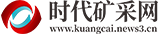1、随着屏幕录制软件的需求越来越高,很多会有或多或少的电脑录屏需求,不管是生活还是工作都经常需要使用到屏幕录制软件。
2、例如上网课时想把老师讲解的内容录制下来以供后续温习;开会时将屏幕内容录制下来生成会议纪要留存,甚至是玩游戏时想把有趣的内容录制并分享给都需要使用到屏幕录制软件。
3、那我们该怎么录制电脑屏幕的内容呢?录制方法一:专业录制软件我们可以使用一些较为专业的屏幕录制软件对电脑的屏幕进行录制,正常开启屏幕录制软件后映入眼帘的是整个软件的初始界面。
 (相关资料图)
(相关资料图)
4、大致了解完屏幕录制软件的界面后在上方自定义录制的视频、音频和画质等参数,而后在更改目录选项中更改屏幕录制后视频保存到电脑的位置,最后点击开始录制选项就可以根据参数录制屏幕了。
5、如果想自定义录制过程中屏幕面板的显示状态、是否录制鼠标指针,或鼠标指针显示的声音、效果及颜色等属性时可以到‘设置’中调整。
6、录制方法二:自带录制软件除了上方所述的专业屏幕录制软件外还可以使用电脑本身自带的录制方式(win10基于‘xbox’推出的录屏方式)进行录制,按下快捷键(win+G)即可激活录制面板。
7、在这里可以看到自带屏幕录制软件的界面有捕获、音频、性能和菜单四大模块,可以在这里调整音频录制的方式,以及查看cpu和gpu的相关参数。
8、接着在捕获模块中点击‘开始录制’按钮就可以对当前屏幕进行录制了。
9、当然了,如果想调整激活快捷键等相关参数时可以在系统设置的游戏栏进行调整。
10、以上就是屏幕录制软件的使用方法了,涵盖了专业录制软件和自带录制软件两种录屏方式。
11、相比之下前者能更大程度上自定义录制的各项参数,希望以上两种录制电脑屏幕的方法对你们有所帮助哦。
本文到此分享完毕,希望对大家有所帮助。